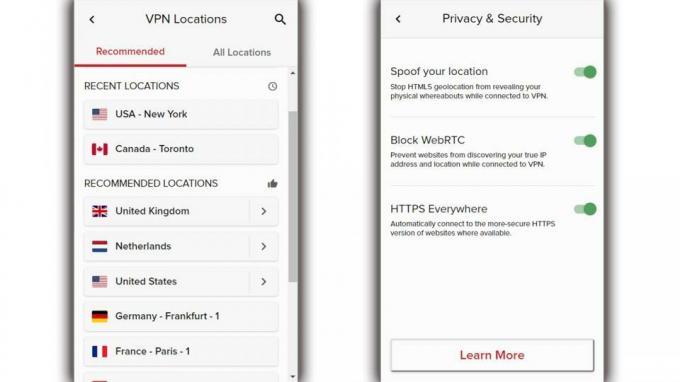फिक्स: एल्डन रिंग आसान एंटी चीट लॉन्च त्रुटि शुरू करने में विफल
अनेक वस्तुओं का संग्रह / / February 26, 2022
एल्डन रिंग नए जारी किए गए एक्शन रोल-प्लेइंग वीडियो गेम में से एक है जिसे FromSoftware द्वारा विकसित किया गया है और फरवरी 2022 में बंदाई नमको एंटरटेनमेंट द्वारा प्रकाशित किया गया है। ऐसा लगता है कि कुछ खिलाड़ी स्टार्टअप के दौरान या गेमप्ले के दौरान भी कई मुद्दों या बग का सामना कर रहे हैं। लेकिन एल्डन रिंग ईज़ी एंटी चीट लॉन्च एरर को शुरू करने में विफल पीसी खिलाड़ियों के लिए बहुत कुछ हो रहा है जो कुछ समय के लिए काफी निराशाजनक हो जाता है।
यदि आप भी इसी समस्या का सामना करने वाले पीड़ितों में से एक हैं तो चिंता न करें क्योंकि यहां हमने नीचे कुछ ऐसे समाधान साझा किए हैं जो आपकी मदद करने वाले हैं। याद करने के लिए, आसान विरोधी धोखा सिस्टम खिलाड़ियों को वास्तविक समय में हैकर्स और धोखेबाजों से बचाने के लिए ऑनलाइन मल्टीप्लेयर वीडियो गेम के लिए एक सुरक्षा प्रोटोकॉल के रूप में काम करता है। यह खिलाड़ियों के उपयोगकर्ता खातों को धोखा देने या हैकिंग से रोकता है और कई बार दोषी पाए जाने पर स्थायी रूप से प्रतिबंध भी लगा सकता है।

पृष्ठ सामग्री
-
फिक्स: एल्डन रिंग आसान एंटी चीट लॉन्च त्रुटि शुरू करने में विफल
- 1. मरम्मत ईएसी
- 2. EasyAntiCheat सेवा सक्षम करें
- 3. आसान एंटी चीट को पुनर्स्थापित करें
- 4. स्टीम ओवरले अक्षम करें
- 5. गेम फ़ाइलें सत्यापित करें और मरम्मत करें
- 6. एल्डन रिंग अपडेट करें
- 7. विंडोज़ अपडेट करें
- 8. स्टीम डाउनलोड कैशे साफ़ करने का प्रयास करें
- 9. स्टीम प्रोफाइल नाम बदलें
फिक्स: एल्डन रिंग आसान एंटी चीट लॉन्च त्रुटि शुरू करने में विफल
चूंकि ईज़ी एंटी चीट सिस्टम गेम फ़ाइलों के अंदर चयनित वीडियो गेम के साथ एकीकृत होता है, इसलिए संभावना अधिक है कि किसी तरह ईएसी सिस्टम फ़ाइल दूषित हो सकती है या अप्रत्याशित रूप से गायब हो सकती है। कुछ मामलों में, अस्थायी ईएसी या खेल से संबंधित गड़बड़ी भी इस तरह के मुद्दों का कारण बन सकती है। अब, यदि ईएसी गेम के लॉन्च को प्रारंभ करने में विफल रहता है, तो सिस्टम ठीक से काम नहीं कर सकता है। सौभाग्य से, इसे आसानी से ठीक करने के लिए कुछ संभावित समाधान उपलब्ध हैं।
1. मरम्मत ईएसी
सबसे पहले, हम अत्यधिक अनुशंसा करते हैं कि आप किसी अन्य निष्कर्ष पर जाने से पहले अपने विंडोज पीसी पर ईज़ी एंटी चीट (ईएसी) सेवा की मरम्मत करें। कभी-कभी सेवा की मरम्मत करने से समस्या आसानी से हल हो सकती है। ऐसा करने के लिए:
- को खोलो स्टीम क्लाइंट > यहां जाएं पुस्तकालय.
- अभी, दाएँ क्लिक करें पर एल्डन रिंग स्थापित खेलों की सूची से।
- आपको पर क्लिक करना होगा स्थानीय फ़ाइलें टैब।
- अगला, चुनें EasyAntiCheat > भागो EasyAntiCheat_Setup.exe उस पर राइट-क्लिक करके एक व्यवस्थापक के रूप में फ़ाइल करें।
- यूएसी द्वारा संकेत दिए जाने पर, पर क्लिक करें हां इसे एक व्यवस्थापक के रूप में चलाने की अनुमति देने के लिए।
- फिर पर क्लिक करना सुनिश्चित करें मरम्मत > प्रक्रिया पूरी होने तक प्रतीक्षा करें।
- एक बार हो जाने के बाद, प्रभाव बदलने के लिए अपने पीसी को पुनरारंभ करें, और समस्या की जांच के लिए एल्डन रिंग गेम को फिर से चलाने का प्रयास करें।
2. EasyAntiCheat सेवा सक्षम करें
नीचे दिए गए चरणों का पालन करके अपने विंडोज पीसी पर ईएसी सेवा को सक्षम करने की सिफारिश करना उचित है। कभी-कभी आपकी जानकारी के बिना अप्रत्याशित कारणों से सेवा अक्षम या बंद हो सकती है। इसलिए, आपको यह सुनिश्चित करना चाहिए कि ईएसी सेवा वास्तव में पृष्ठभूमि में चल रही है या नहीं। ऐसा करने के लिए:
- दबाओ विंडोज + आर खोलने के लिए चाबियां दौड़ना संवाद बकस।
- टाइप करना सुनिश्चित करें services.msc और हिट प्रवेश करना खुल जाना सेवाएं.
- अब, के लिए खोजें आसान एंटीचीट सेवा> रखें चालू होना के रूप में टाइप करें हाथ से किया हुआ. [यदि नहीं, तो आपको Easy Anti Cheat पर राइट-क्लिक करना होगा]
- पर क्लिक करें गुण > सेट करें 'स्टार्टअप प्रकार' प्रति 'हाथ से किया हुआ'.
- अंत में, अपने कंप्यूटर को पुनरारंभ करें, और एल्डन रिंग गेम को फिर से चलाने का प्रयास करें।
3. आसान एंटी चीट को पुनर्स्थापित करें
यदि आप अभी भी एल्डन रिंग ईज़ी एंटी चीट प्राप्त कर रहे हैं, तो लॉन्च त्रुटि को प्रारंभ करने में विफल रहा है, तो पीसी पर मैन्युअल रूप से ईएसी सेवा को अनइंस्टॉल करने और फिर से स्थापित करने से ऐसी समस्या का समाधान हो सकता है। यह करने के लिए:
- खुला हुआ फाइल ढूँढने वाला विंडोज पीसी पर> उस स्थान पर नेविगेट करें जहां आपने स्थापित किया है एल्डन रिंग खेल।
- अब, की तलाश करें आसान एंटीचीट इंस्टॉलर फ़ाइल (EasyAntiCheat_Setup.exe)।
- दाएँ क्लिक करें पर Easyanticheat_eos_setup.exe फ़ाइल और क्लिक करें व्यवस्थापक के रूप में चलाएं संदर्भ मेनू से।
- यदि यूएसी (उपयोगकर्ता खाता नियंत्रण) द्वारा संकेत दिया जाए, तो क्लिक करें हां व्यवस्थापक पहुंच प्रदान करने के लिए।
- आपको के लिए समान चरण करने होंगे start_protected_game.exe ईएसी-सक्षम मोड में गेम चलाने के लिए फ़ाइल।
- एक बार Easy AntiCheat इंजन फिर से स्थापित हो जाने के बाद, समस्या की जांच के लिए अपने कंप्यूटर को रिबूट करना सुनिश्चित करें।
ध्यान दें: स्टीम ओवरले विकल्प को अक्षम करना सुनिश्चित करें। ऐसा करने के लिए आप नीचे दिए गए चरणों का पता लगा सकते हैं।
4. स्टीम ओवरले अक्षम करें
खैर, खिलाड़ियों के लिए कुछ अतिरिक्त सुविधाओं या अनुकूलन के लिए स्टीम ओवरले का उपयोग करना बिल्कुल स्पष्ट है। हालाँकि, समस्या को फिर से जाँचने के लिए गेम खेलते समय स्टीम ओवरले विकल्प को अक्षम करने की अनुशंसा की जाती है।
- अपना स्टीम क्लाइंट खोलें > पर जाएं भाप ऊपरी बाएँ कोने से मेनू।
- पर क्लिक करें समायोजन > पर जाएं इन-गेम ओवरले विकल्प।
- अब, अनचेक करें स्टीम ओवरले सक्षम करें इसे निष्क्रिय करने के लिए।
- एक बार हो जाने के बाद, परिवर्तनों को लागू करने के लिए अपने स्टीम क्लाइंट को पुनरारंभ करें।
5. गेम फ़ाइलें सत्यापित करें और मरम्मत करें
यदि मामले में, गेम फ़ाइलों के साथ कोई समस्या है और किसी तरह यह दूषित हो जाती है या पीसी पर गायब हो जाती है तो आपको गेम लॉन्चिंग या इसकी सेवाओं के साथ कई मुद्दों का सामना करना पड़ सकता है। ट्रैक पर वापस आने के लिए नीचे दिए गए चरणों का पालन करके गेम फ़ाइलों को सत्यापित और सुधारना सुनिश्चित करें।
विज्ञापनों
- लॉन्च करें भाप ग्राहक > पर क्लिक करें पुस्तकालय.
- दाएँ क्लिक करें पर एल्डन रिंग स्थापित खेलों की सूची से।
- अब, पर क्लिक करें गुण > यहां जाएं स्थानीय फ़ाइलें.
- पर क्लिक करें गेम फ़ाइलों की सत्यनिष्ठा सत्यापित करें.
- आपको प्रक्रिया पूरी होने तक इंतजार करना होगा।
- एक बार हो जाने के बाद, बस अपने कंप्यूटर को पुनरारंभ करें।
6. एल्डन रिंग अपडेट करें
कभी-कभी एक पुराना गेम संस्करण बग या स्थिरता के मुद्दों को ट्रिगर कर सकता है। यदि आपने कुछ समय के लिए अपने एल्डन रिंग गेम को अपडेट नहीं किया है, तो अपडेट की जांच करने और नवीनतम पैच (यदि उपलब्ध हो) स्थापित करने के लिए नीचे दिए गए चरणों का पालन करना सुनिश्चित करें। यह करने के लिए:
- को खोलो भाप ग्राहक > यहां जाएं पुस्तकालय > पर क्लिक करें एल्डन रिंग बाएँ फलक से।
- यह स्वचालित रूप से उपलब्ध अपडेट की खोज करेगा। यदि कोई अपडेट उपलब्ध है, तो क्लिक करना सुनिश्चित करें अद्यतन.
- अद्यतन स्थापित करने में कुछ समय लग सकता है > एक बार हो जाने के बाद, स्टीम क्लाइंट को बंद करना सुनिश्चित करें।
- अंत में, परिवर्तनों को लागू करने के लिए अपने पीसी को रीबूट करें, और फिर गेम को फिर से लॉन्च करने का प्रयास करें।
7. विंडोज़ अपडेट करें
संभावना भी अधिक है कि किसी तरह आपका विंडोज ओएस पुराना हो गया है या स्थिरता के साथ कुछ समस्याएं हैं। उस परिदृश्य में, आपको गेम को लॉन्च करने या गेम को ठीक से चलाने में कुछ समस्याओं का सामना करना पड़ेगा। विंडोज अपडेट की जांच करना सुनिश्चित करें और इसे नवीनतम संस्करण में इंस्टॉल करें।
- विंडोज़ पर क्लिक करें प्रारंभ मेनू > पर क्लिक करें समायोजन.
- के लिए जाओ अद्यतन और सुरक्षा > पर क्लिक करें अद्यतन के लिए जाँच.
- यदि कोई नया अपडेट उपलब्ध है, तो सुनिश्चित करें कि क्लिक करें डाउनलोड करो और इंस्टॉल करो. [यदि अपडेट पहले ही डाउनलोड हो चुका है और इंस्टॉल करने के लिए तैयार है, तो बस रीबूट करें]
- एक बार हो जाने के बाद, परिवर्तनों को लागू करने के लिए अपने पीसी को पुनरारंभ करें।
8. स्टीम डाउनलोड कैशे साफ़ करने का प्रयास करें
आपको किसी भी प्रकार के डाउनलोड-संबंधित मुद्दों या गड़बड़ियों को हल करने के लिए क्लाइंट से ही स्टीम डाउनलोड कैश को साफ़ करने का प्रयास करना चाहिए। यह करने के लिए:
विज्ञापनों
- को खोलो भाप लांचर > पर क्लिक करें भाप ऊपरी-बाएँ कोने से टैब।
- अब, पर क्लिक करें समायोजन > पर जाएं डाउनलोड अनुभाग।
- पर क्लिक करें डाउनलोड कैशे साफ़ करें > संकेत मिलने पर, पर क्लिक करें ठीक कार्रवाई की पुष्टि करने के लिए।
- अंत में, पर क्लिक करें ठीक परिवर्तनों को सहेजने और स्टीम क्लाइंट को पुनरारंभ करने के लिए।
9. स्टीम प्रोफाइल नाम बदलें
यदि आपके लिए किसी भी तरीके ने काम नहीं किया है, तो आप इस मुद्दे की जांच के लिए स्टीम प्रोफाइल नाम को एक नए में बदलने का प्रयास कर सकते हैं कि यह अभी भी आपको परेशान कर रहा है या नहीं। कुछ प्रभावित खिलाड़ियों ने इस विशिष्ट तरीके को आजमाया है और इसे काफी उपयोगी पाया है। ऐसा करने के लिए:
- को खोलो स्टीम क्लाइंट > अपने पर जाएं भाप उपयोगकर्ता नाम (प्रोफ़ाइल) शीर्ष दाईं ओर अनुभाग।
- अब, आपको पता लगाना चाहिए 'प्रोफ़ाइल नाम बदलें...' विकल्प और उस पर क्लिक करें।
- इसे एक नए प्रदर्शन नाम में बदलने का प्रयास करें। [आपको इसके लिए एक डायलॉग बॉक्स प्राप्त हो सकता है]
- बस आगे बढ़ें और आप जाने के लिए तैयार हैं।
यही है, दोस्तों। हम मानते हैं कि यह मार्गदर्शिका आपके लिए सहायक थी। अधिक प्रश्नों के लिए, आप नीचे टिप्पणी कर सकते हैं।